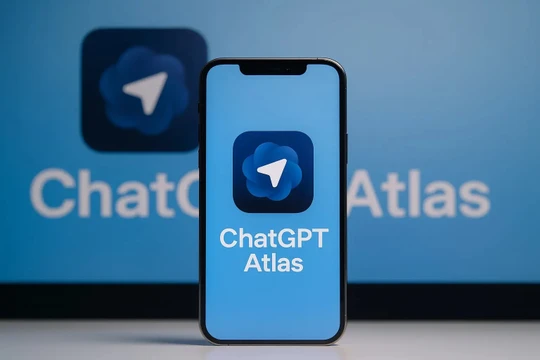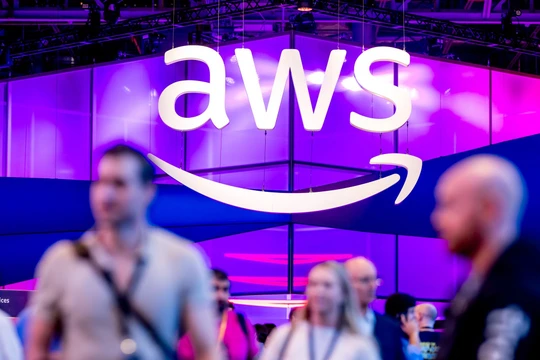Kể từ khi iOS 13 được phát hành, người dùng iPhone đã có thể sử dụng tính năng Sạc pin được tối ưu hóa. Nhưng với dòng iPhone 15, Apple đã tiến thêm một bước nữa để người dùng có thể cải thiện thời lượng pin. Bài viết dưới đây sẽ giúp bạn tìm hiểu rõ hơn về tính năng này, cách tối đa hóa hiệu suất và tuổi thọ pin cũng như một số mẹo và thủ thuật khác.
Tính năng sạc pin tối ưu hóa là gì?
Sạc pin được tối ưu hóa được thiết kế để giảm hao mòn pin và cải thiện tuổi thọ của pin bằng cách giảm thời gian iPhone của bạn được sạc đầy. Khi tính năng này được bật, iPhone sẽ trì hoãn việc sạc quá 80% trong một số trường hợp nhất định.
Bằng cách sử dụng học máy, iPhone có thể hiểu thói quen của bạn và kích hoạt sạc pin được tối ưu hóa vào những thời điểm thích hợp. Thuật toán đảm bảo rằng iPhone của bạn được sạc đầy vào thời điểm bạn cần rút phích cắm và ra ngoài.
Khi sạc pin được tối ưu hóa đang hoạt động, một thông báo trên Màn hình khóa sẽ cho biết khi nào iPhone của bạn sẽ được sạc đầy. Nếu bạn cần sạc đầy iPhone, hãy chạm và giữ thông báo rồi chạm vào Sạc ngay.
Cách bật tính năng Sạc tối ưu hóa
Tính năng Sạc pin được tối ưu hóa trên iPhone được bật theo mặc định nhưng bạn có thể thay đổi điều đó – đây là những việc cần làm nếu bạn muốn tắt hoặc bật lại tính năng này:
- Với các mẫu iPhone 14 trở về trước, hãy đi tới Cài đặt > Pin > Tình trạng & sạc pin và tắt Sạc pin được tối ưu hóa.
- Với các mẫu iPhone 15, người dùng có thể lựa chọn giữa 3 tùy chọn sạc pin là Sạc pin tối ưu hóa, sạc giới hạn 80% và sạc thông thường. Hãy đi tới phần Cài đặt > Pin > Tình trạng & sạc pin > Tối ưu hóa sạc và chọn một tùy chọn.
Tôi có nên giới hạn pin iPhone 15 của mình ở mức 80% không?

Để cải thiện thời lượng pin trên các mẫu iPhone 15, bạn có thể chọn giữa Sạc pin được tối ưu hóa hoặc sạc giới hạn 80%.
Khi bạn chọn Giới hạn 80%, iPhone của bạn sẽ sạc đến khoảng 80 phần trăm và ngừng sạc. Nếu mức sạc pin giảm xuống 75%, quá trình sạc sẽ tiếp tục cho đến khi mức sạc pin của bạn chạm ngưỡng 80%.
Tính năng này rất hữu ích để tăng tuổi thọ của pin, nhưng suy cho cùng, tất cả đều phụ thuộc vào cách sử dụng của bạn. Nếu bạn là người thường xuyên sử dụng điện thoại thì tính năng sạc này không phù hợp với bạn vì nó sẽ khiến bạn phải sạc lại điện thoại rất nhiều lần trong ngày.
Tại sao tính năng Sạc pin được tối ưu hóa không kích hoạt trên iPhone của tôi?
Apple cho biết tính năng Sạc pin được tối ưu hóa sẽ hoạt động khi bạn có một chu kỳ sạc cố định. Nếu bạn đang đi du lịch và có một chu kỳ sạc không ổn định thì tính này sẽ không hoạt động vì máy không thể chắc chắn về thời gian sạc của bạn.
Sạc pin được tối ưu hóa cần ít nhất 14 ngày để tìm hiểu thói quen sạc pin của bạn. Nó sẽ không kích hoạt ngay lập tức. Ngoài ra, iPhone của bạn cần trải qua ít nhất 9 lần sạc trong 5 giờ trở lên ở một vị trí nhất định để Sạc pin được tối ưu hóa kích hoạt.
Cách tối đa hóa tuổi thọ pin iPhone của bạn
Apple cung cấp một số mẹo và thủ thuật có giá trị để cải thiện thời lượng pin trên iPhone của bạn, chẳng hạn như:
- Luôn cập nhật iPhone của bạn: Điều này sẽ giúp ngăn ngừa lỗi đồng thời mang lại sự tối ưu hóa hệ thống
- Độ sáng tự động: Khi bật độ sáng tự động, nó sẽ tự động điều chỉnh màn hình của bạn theo điều kiện ánh sáng
- Chế độ nguồn điện thấp: Chế độ nguồn điện thấp giúp tăng tuổi thọ pin nhưng giảm độ sáng màn hình, tối ưu hóa hiệu suất thiết bị và giảm thiểu hoạt ảnh của hệ thống. Các ứng dụng bao gồm Mail sẽ không tải xuống nội dung ở chế độ nền và các tính năng như AirDrop, đồng bộ hóa iCloud và Continuity sẽ bị tắt. Bạn vẫn có thể sử dụng các chức năng chính như gọi và nhận cuộc gọi điện thoại, email và tin nhắn, truy cập Internet, v.v.
- Hoạt động nền: Trong Cài đặt > Chung > Làm mới ứng dụng nền, bạn có thể kiểm tra ứng dụng nào đang sử dụng hoạt động nền nhiều nhất. Bạn cũng có thể thu hồi quyền truy cập các ứng dụng hoạt động nền quá nhiều.
- Dịch vụ vị trí: Bạn có thể tối ưu hóa thời lượng pin bằng cách tắt Dịch vụ vị trí của ứng dụng. Tắt trong Cài đặt > Quyền riêng tư > Dịch vụ định vị.
- Màn hình chính & màn hình khóa: Nếu một ứng dụng thường xuyên đánh thức màn hình của bạn bằng thông báo, bạn có thể tắt thông báo đẩy cho ứng dụng đó trong Cài đặt > Thông báo. Nhấn vào ứng dụng và đặt Cho phép thông báo thành Tắt.
Theo BGR

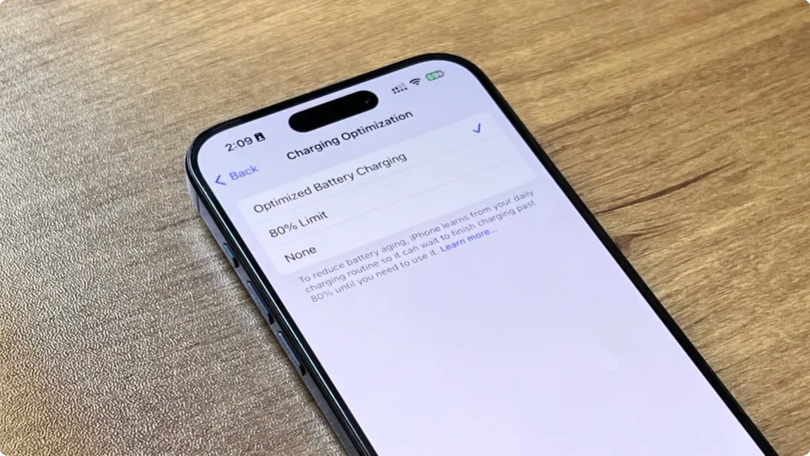
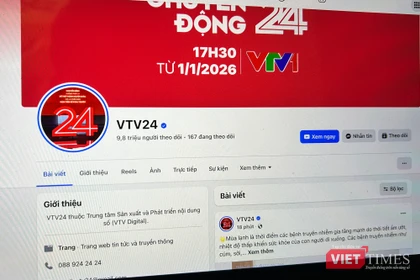




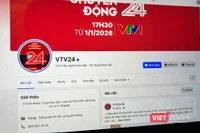
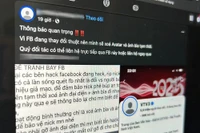











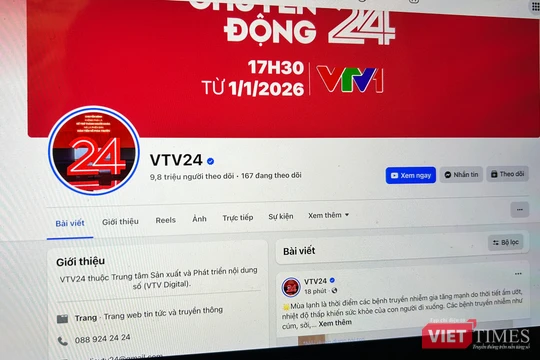
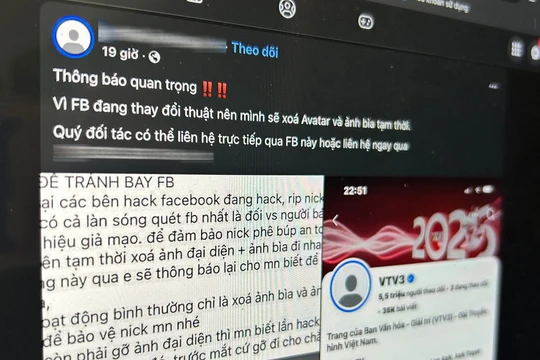
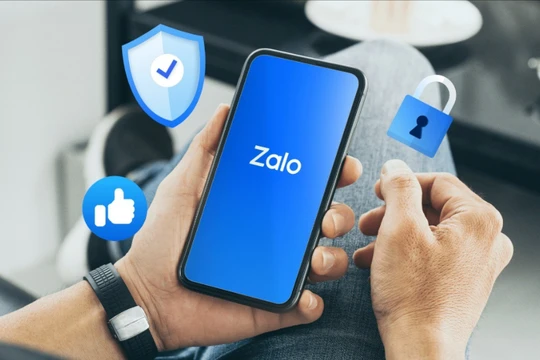
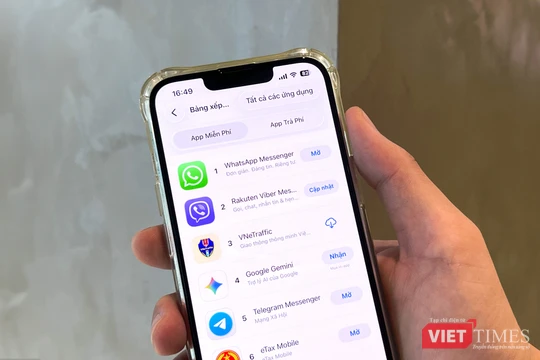

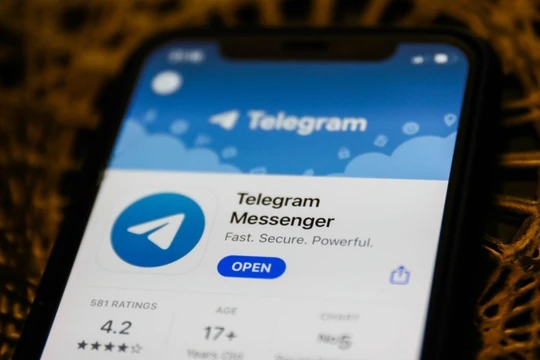





![Trang web giả mạo datlichbhxh[.]com có giao diện tương tự trang chính thức. Ảnh: BHXHVN](https://cdn.viettimes.vn/images/4913bdda32fa4768cd86a5fd17b0758f75282615553163d4a9b996f703fefe2969b035e173c5912b201c2cb360458f417bf45e7b44dc122b15bec2cae2b63326f93c55a2acccd415f9200fda53e95b86/gia-mao-website-bhxh-9732-5355.jpg.webp)